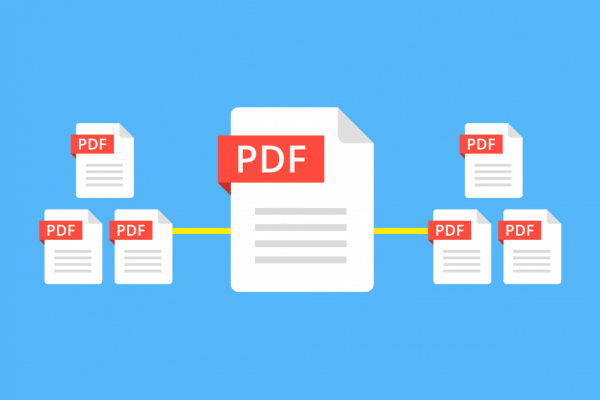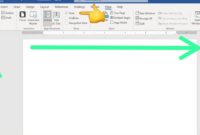File PDF adalah cara yang sangat mudah untuk menyimpan dan berbagi dokumen. Baik itu laporan, faktur, atau presentasi, PDF memudahkan untuk mengirim dan menerima file tanpa mengkhawatirkan masalah pemformatan atau masalah kompatibilitas.
Namun, terkadang Anda mungkin menemukan diri Anda memiliki beberapa file PDF yang ingin digabungkan menjadi satu file. Meskipun terlihat seperti tugas yang sulit, menggabungkan file PDF sebenarnya cukup sederhana. Pada artikel ini, kami akan menunjukkan kepada Anda cara menggabungkan file PDF menjadi satu file dengan mudah dan cepat, tanpa memerlukan perangkat lunak khusus.
Daftar Isi
Cara Menggabungkan File PDF dengan Mudah
File PDF adalah bagian penting dari manajemen dokumen modern. Namun, sering kali Anda mungkin perlu menggabungkan beberapa file PDF menjadi satu. Baik Anda menggabungkan faktur, laporan, atau gambar, penting untuk mengetahui cara menggabungkan PDF dengan mudah dan cepat. Pada artikel ini, kita akan membahas beberapa cara terbaik untuk menggabungkan file PDF.
Gunakan Alat Online
Ada banyak alat online gratis yang memungkinkan Anda untuk menggabungkan file PDF. Dengan alat ini, Anda dapat mengunggah file PDF Anda, mengaturnya dalam urutan yang benar, dan menggabungkannya menjadi satu file. Beberapa pilihan populer termasuk:
- Smallpdf
- PdfJoiner
- ILovePDF
Alat-alat ini mudah digunakan dan tidak memerlukan perangkat lunak tambahan. Namun, mereka mungkin memiliki keterbatasan dalam hal ukuran atau jumlah PDF yang dapat Anda unggah.
Gabungkan PDF dengan Adobe Acrobat
Jika Anda sudah menginstal Adobe Acrobat di perangkat Anda, maka menggabungkan file PDF menjadi mudah. Cukup buka salah satu PDF yang ingin Anda gabungkan dan klik “Alat” di bilah menu bagian atas.
Dari sana, pilih “Gabungkan file” dan ikuti petunjuk untuk menambahkan PDF lainnya. Anda kemudian dapat mengaturnya dalam urutan yang diinginkan dan menyimpan file yang telah digabungkan.
Gunakan Pratinjau di Mac
Pengguna Mac tidak memerlukan perangkat lunak tambahan untuk menggabungkan PDF. Cukup buka salah satu file PDF di Pratinjau dan klik “Gambar Kecil” di kanan atas.
Dari sana, seret dan jatuhkan PDF lainnya ke dalam tampilan gambar mini sesuai urutan yang Anda inginkan. Setelah Anda puas dengan urutannya, klik “File” dan pilih “Ekspor sebagai PDF” untuk menyimpan file yang telah digabungkan.
Memanfaatkan Microsoft Word
Percaya atau tidak, Microsoft Word juga dapat digunakan untuk menggabungkan file PDF. Buka dokumen Word kosong dan klik “Sisipkan” di bilah menu bagian atas. Dari sana, pilih “Object” dan kemudian “Adobe Acrobat Document”.
Ini akan menyisipkan halaman PDF kosong ke dalam dokumen Word Anda. Kemudian kamu bisa pergi ke “Sisipkan” lagi dan pilih “Objek” untuk menambahkan PDF kamu yang lain ke dokumen yang sama. Aturlah dalam urutan yang benar dan simpan file sebagai PDF.
Menggabungkan Menjadi Sederhana: Panduan Lengkap untuk Menggabungkan PDF
Menggabungkan file PDF tidak harus menjadi proses yang rumit. Dengan mengikuti langkah-langkah sederhana ini, Anda dapat menggabungkan file Anda dalam waktu singkat:
Tentukan metode penggabungan Anda
Tentukan metode yang akan Anda gunakan untuk menggabungkan file PDF Anda. Apakah Anda akan menggunakan alat bantu online, Adobe Acrobat, Preview, atau Microsoft Word?
Siapkan file Anda
Kumpulkan semua file PDF yang ingin Anda gabungkan dan pastikan file-file tersebut disimpan di direktori yang mudah ditemukan.
Pilih urutannya
Pikirkan tentang urutan halaman yang Anda inginkan untuk muncul di file PDF yang digabungkan. Hal ini sangat penting terutama jika Anda memiliki banyak PDF. Pastikan untuk menamai file Anda dengan cara yang akan membantu Anda melacak file mana yang akan muncul pertama, kedua, dan seterusnya.
Gabungkan file Anda
Ikuti langkah-langkah yang diuraikan di bagian sebelumnya untuk menggabungkan file Anda menggunakan metode yang Anda pilih.
Simpan file baru AndaSetelah Anda puas dengan urutan dan konten file PDF gabungan Anda, pastikan untuk menyimpannya di direktori di mana Anda dapat dengan mudah menemukannya di masa mendatang.
Menguasai PDF: Atur Dokumen Anda dalam Sekejap
PDF adalah format file serbaguna untuk menyimpan dokumen, tetapi dapat dengan cepat menjadi sangat sulit untuk mengelolanya. Berikut adalah beberapa tips untuk membantu Anda mengatur file PDF Anda:
Gunakan nama yang deskriptif
Beri nama file PDF Anda dengan nama yang jelas dan ringkas yang mudah diingat. Hindari nama-nama umum seperti “Dokumen1” atau “Laporan” yang tidak akan membantu Anda menemukan apa yang Anda cari nanti.
Buat folder
Atur file PDF Anda ke dalam folder yang masuk akal. Misalnya, Anda mungkin memiliki folder untuk “Faktur” atau “Materi Pemasaran.”
Gunakan tag dan metadata
Tambahkan tag atau metadata yang relevan ke file PDF Anda untuk membantu Anda menemukannya dengan cepat dalam pencarian.
Gunakan pembaca PDF yang baik
Memiliki pembaca PDF yang baik dapat membuat perbedaan besar dalam mengatur file PDF Anda. Pertimbangkan untuk menggunakan pembaca yang memungkinkan Anda untuk menambahkan penanda, menyorot teks, dan mencari kata kunci.
Simpan cadangan
Pastikan untuk menyimpan cadangan file PDF Anda jika terjadi kerusakan pada komputer atau perangkat. Hal ini akan membantu Anda menghindari kehilangan dokumen penting.
Tips untuk Menggabungkan Beberapa PDF secara Efisien
Menggabungkan beberapa PDF dapat menjadi proses yang memakan waktu, namun tidak harus demikian. Berikut adalah beberapa tips untuk membantu Anda menggabungkan PDF dengan lebih efisien:
Ketahui tombol pintas Anda
Mempelajari tombol pintas untuk pembaca atau perangkat lunak PDF yang Anda pilih dapat menghemat banyak waktu. Misalnya, di Adobe Acrobat, Anda dapat menggunakan “Ctrl + Shift + N” untuk membuat PDF baru atau “Ctrl + Shift + S” untuk menyimpan file.
Gunakan preset
Jika Anda sering menggabungkan jenis file PDF yang sama (misalnya, faktur), pertimbangkan untuk membuat preset yang akan menghemat waktu dan tenaga. Anda juga dapat menggunakan preset untuk mengatur opsi pencetakan atau penggabungan yang Anda sukai.
Gunakan alat otomatisasi
Beberapa pembaca atau perangkat lunak PDF memiliki alat otomatisasi yang dapat membantu Anda mempercepat proses penggabungan. Cari alat bantu seperti “pemrosesan batch” atau “penggabungan otomatis” untuk mempermudah.
Optimalkan file PDF Anda
File PDF yang besar dapat memperlambat proses penggabungan. Pertimbangkan untuk mengoptimalkan file PDF Anda untuk mengurangi ukurannya dan membuatnya lebih mudah dikelola.
Gunakan di perangkat seluler
Menggabungkan PDF di mana saja kini dapat dilakukan berkat aplikasi seluler. Anda dapat menggunakan aplikasi seperti Adobe Scan atau CamScanner untuk memindai dan menggabungkan dokumen dari ponsel atau tablet Anda.
Gabungkan File Anda Menjadi Satu dengan Langkah Sederhana Ini
Jika Anda mencari cara cepat dan mudah untuk menggabungkan file PDF Anda, ikuti langkah-langkah berikut:
Buka Adobe Acrobat
Anda dapat menggunakan pembaca PDF atau perangkat lunak apa pun yang memungkinkan Anda untuk menggabungkan PDF, tetapi Adobe Acrobat adalah salah satu opsi yang paling populer.
Klik pada “Alat-alat”
Terletak di sisi kanan jendela, klik “Alat”.
Pilih “Gabungkan file”
Di bawah “Gabungkan file,” klik “Gabungkan file menjadi satu PDF.”
Tambahkan file Anda
Klik “Tambahkan file” untuk memilih PDF yang ingin Anda gabungkan. Anda juga dapat menyeret dan melepaskan file ke jendela.
Atur file Anda
Jika perlu, atur ulang file Anda dengan menyeretnya ke atas atau ke bawah dalam layar “Gabungkan file”.
Membuat perubahan tambahan
Jika Anda perlu membuat perubahan tambahan, seperti menambahkan penanda atau menyisipkan halaman, sekaranglah saatnya untuk melakukannya.
Simpan file baru Anda
Setelah Anda puas dengan file PDF yang telah digabungkan, klik “File” dan pilih “Save As”.
Cara Menggabungkan Beberapa File Menjadi Satu dalam Hitungan Menit
Mengelola beberapa file PDF bisa menjadi tugas yang menakutkan,
Jadi begitulah – panduan sederhana dan mudah tentang cara menggabungkan file PDF menjadi satu file. Dengan tips dan trik yang bermanfaat ini, Anda dapat dengan mudah menggabungkan dokumen PDF Anda dan merampingkan alur kerja Anda.
Bagian terbaiknya? Anda tidak memerlukan perangkat lunak yang rumit atau pengetahuan teknis untuk memulainya. Cukup ikuti langkah-langkah yang diuraikan dalam artikel ini dan Anda akan segera membuat satu file PDF yang terorganisir dalam waktu singkat.
Apakah Anda seorang pelajar, profesional, atau hanya mencari cara untuk menyederhanakan kehidupan digital Anda, menguasai seni penggabungan PDF adalah keterampilan yang layak untuk dimiliki di gudang senjata Anda. Jadi, mengapa tidak mencobanya hari ini dan rasakan sendiri manfaatnya?